
se hai difficoltà con la scarsa qualità del testo o dell'immagine sulla tua stampante, Windows 10 semplifica la stampa di una pagina di prova. Ti mostreremo come farlo.
Funzionalità della pagina di test integrata di Windows 10 funziona con tutte le stampanti, così puoi usarlo con le tue stampanti HP, Epson, Canon e altri. Prima di cominciare, assicurarsi che il vassoio della carta della stampante sia caricato con carta.
Iniziare, dovremo aprire il Pannello di controllo. Per farlo, Fare clic sul pulsante “Inizio”, ho cercato “Pannello di controllo” e seleziona la tua icona nei risultati della ricerca.
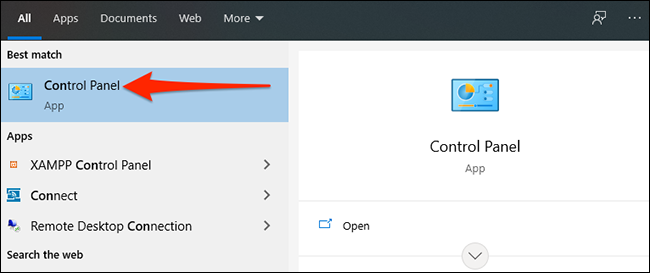
Sopra “Pannello di controllo”, nell'angolo in alto a destra della finestra, clicca su “vedere per” e poi seleziona “Categoria” sul menu. Questo mostra le alternative del Pannello di controllo in una modalità di categoria. Prossimo, nella stessa finestra “Pannello di controllo”, cerca la sezione “Hardware e suoni” e clicca “Visualizza dispositivi e stampanti”.
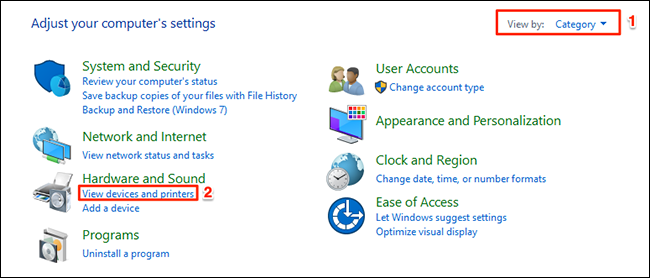
Nella finestra “Strumenti e stampanti” che si apre, scorri verso il basso fino alla sezione “Stampanti”. Qui, fare clic con il pulsante destro del mouse sulla stampante che si desidera testare e selezionare “Proprietà della stampante” sul menu.
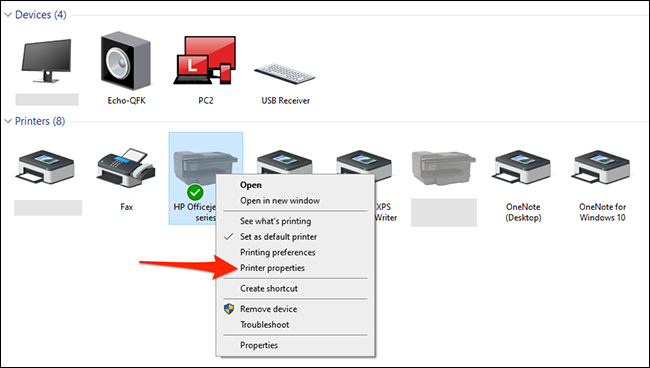
Windows 10 aprirà la finestra delle proprietà della stampante. Nella parte superiore di questa finestra, clicca sulla scheda “Generale”. Successivamente, clicca su “stampa la pagina di prova” nella parte inferiore della finestra per iniziare a stampare una pagina di esempio.
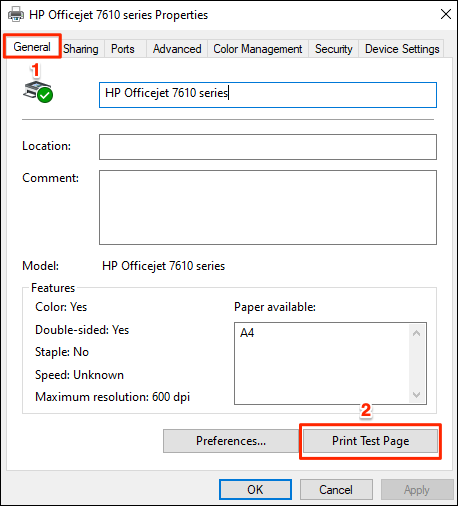
La stampante stamperà una pagina di prova e sarà simile a questa:
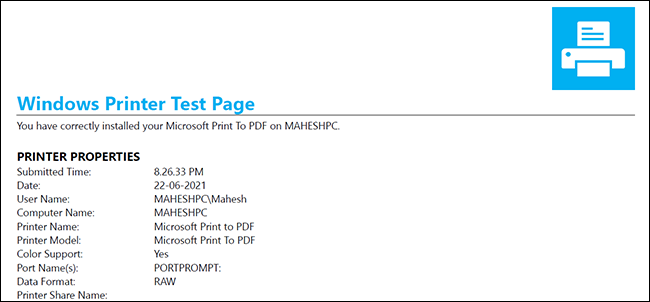
Questo è tutto. Ripeti tutte le volte che è necessario, ma tieni presente che ogni pagina di prova che stampi consuma un po' di inchiostro.
se hai difficoltà con la tua stampante, prendi in considerazione la possibilità di consultare la nostra guida alla risoluzione dei problemi della stampante. Aiuta a risolvere molti problemi comuni con la maggior parte dei tipi di stampanti. Buona fortuna!
IMPARENTATO: Come risolvere i problemi della stampante su un PC Windows
impostaTimeout(funzione(){
!funzione(F,B,e,v,n,T,S)
{Se(f.fbq)Restituzione;n=f.fbq=funzione(){n.callMethod?
n.callMethod.apply(n,argomenti):n.queue.push(argomenti)};
Se(!f._fbq)f._fbq = n;n.push=n;n.loaded=!0;n.version='2.0′;
n.coda=[];t=b.createElement(e);t.async=!0;
t.src=v;s=b.getElementsByTagName(e)[0];
s.parentNode.insertBefore(T,S) } (window, documento,'copione',
'https://connect.facebook.net/en_US/fbevents.js');
fbq('dentro', '335401813750447');
fbq('traccia', 'Visualizzazione della pagina');
},3000);






